屏幕显示时间怎么弄
更新时间:2024-03-06 17:01:56作者:xiaoliu
在日常使用电脑的过程中,设置屏幕保护时间是非常重要的一项操作,特别是在Win10系统中,如何设置屏幕保护时间成为了许多用户关注的问题。通过合理设置屏幕保护时间,不仅可以有效延长显示器的使用寿命,还可以保护眼睛,避免长时间盯着屏幕造成视觉疲劳。接下来我们就来了解一下Win10系统中如何设置屏幕保护时间。
方法如下:
1.点击电脑桌面开始——设置,打开“系统设置”。
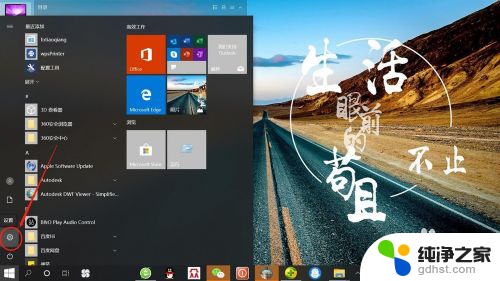
2.在“系统设置”页面,点击“个性化”,打开“个性化设置”。
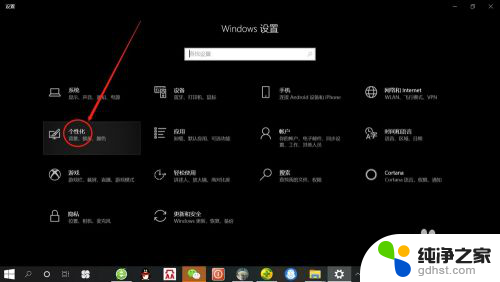
3.在“个性化设置”页面,点击“锁屏界面”,打开“锁屏界面设置”。

4.在“锁屏界面设置”页面,点击“屏幕超时设置”,打开“屏幕超时设置”。
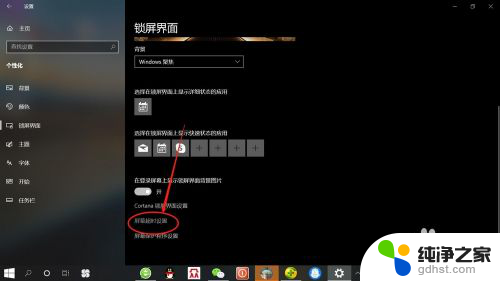
5.在“屏幕超时设置”页面,可分别设置使用电池电源和接通电源情况下屏幕使用时间。根据自己需要设置“时间”,如下图所示。
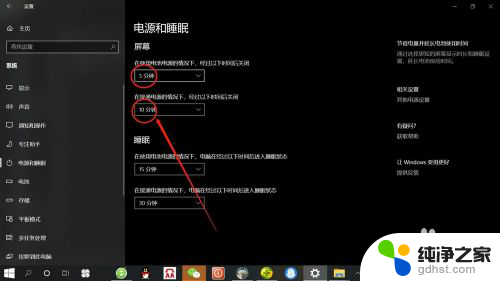
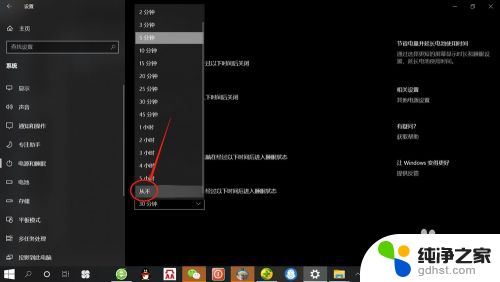
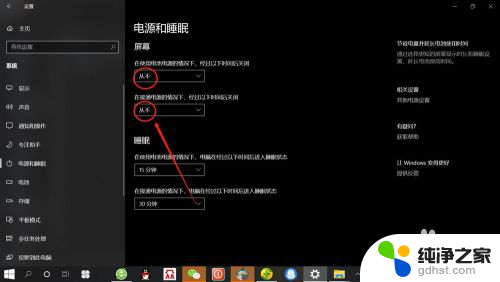
以上就是屏幕显示时间怎么弄的全部内容,如果你遇到了这种问题,不妨试试以上方法来解决吧,希望对大家有所帮助。
- 上一篇: 笔记本识别不到机械硬盘怎么办
- 下一篇: 无法正常启动你的电脑0xc0000005
屏幕显示时间怎么弄相关教程
-
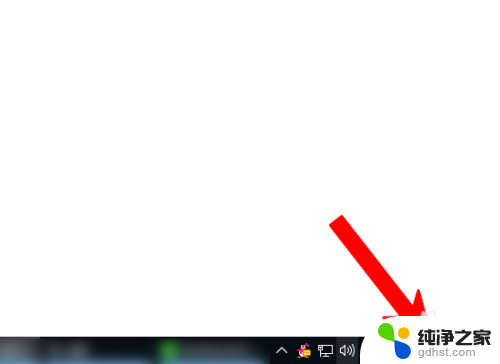 日期时间怎么只显示时间
日期时间怎么只显示时间2023-12-07
-
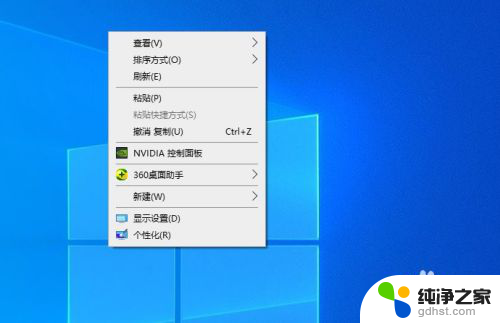 电脑显示休眠时间怎么设置
电脑显示休眠时间怎么设置2024-04-29
-
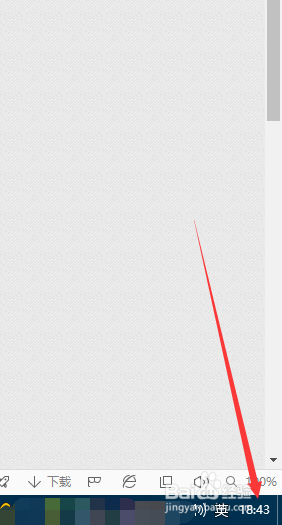 桌面怎么添加时间和日期显示
桌面怎么添加时间和日期显示2024-01-08
-
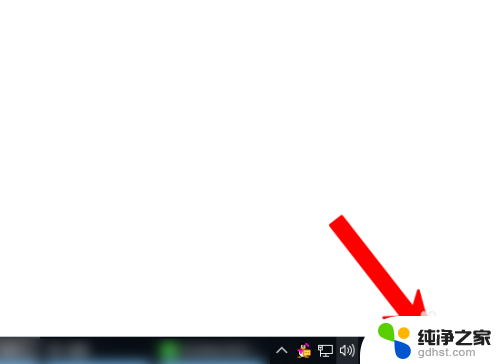 电脑只显示时间不显示日期怎么设置
电脑只显示时间不显示日期怎么设置2024-02-28
win10系统教程推荐